苹果手机的桌面是我们日常使用最频繁的界面之一,而对于一些视力不太好的用户来说,放大桌面图标可以让他们更加方便地操作手机,苹果手机的桌面如何放大呢?在苹果手机上,我们可以通过简单的操作来调整桌面图标的大小,让它们更加清晰明了。接下来让我们一起来了解一下苹果手机桌面图标放大的方法吧!
苹果手机桌面图标放大方法
具体方法:
1.首先,打开苹果手机上面的设置,如图所示。
2.进入设置功能之后,选择其中的“显示与亮度”,如图所示。
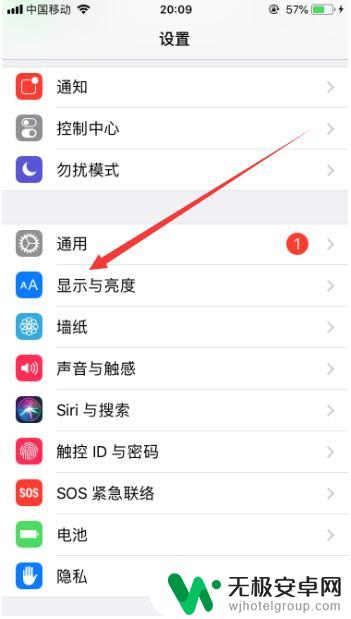
3.进入显示与亮度设置之后,选择下面的“视图”,如图所示。
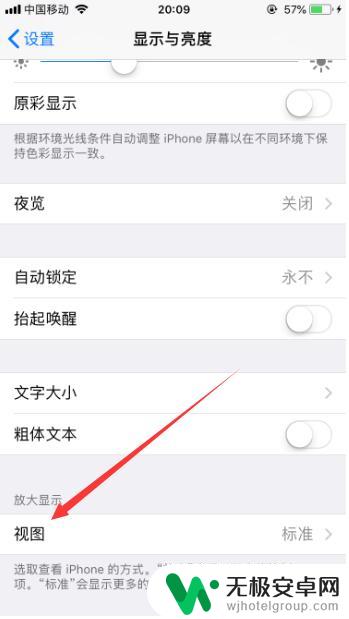
4.然后可以看到视图默认是标准的,我们点击“放大”,如图所示。
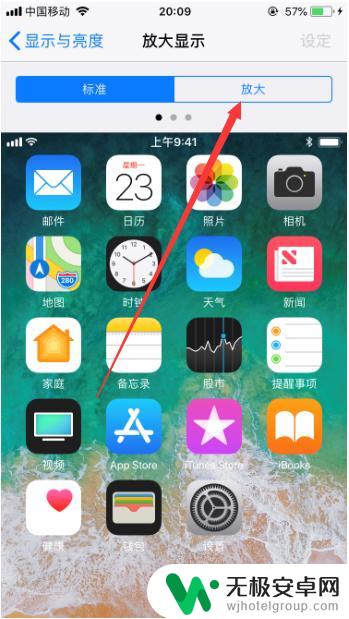
5.点击放大后,可以看到桌面图标样例已经变大。我们点击右上角的“设定”,如图所示。
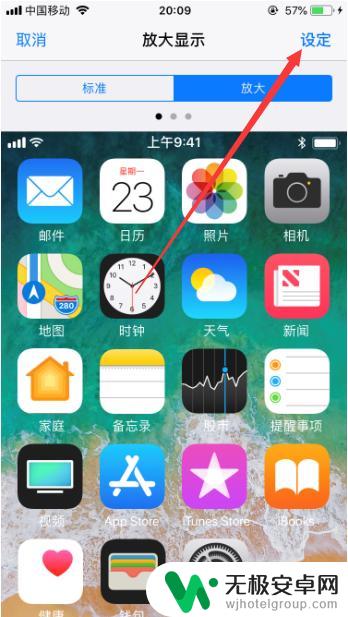
6.然后会弹出提示,我们选择“使用放大模式”即可,如图所示。tips:更改放大显示会自动重启iPhone,需要慎重设置。
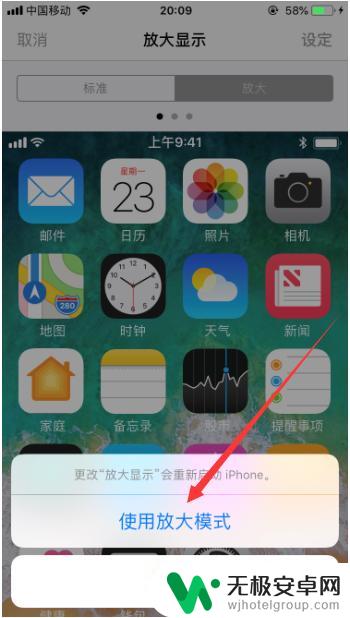
7.以上就是苹果手机的桌面怎么放大的方法介绍,希望可以帮到大家。
以上是关于如何放大苹果手机桌面的全部内容,如果您遇到相同的问题,可以参考本文中介绍的步骤进行修复,希望对大家有所帮助。











